आप कौन सा इमेज एडिटर इस्तेमाल कर रहे हैं? फोटोशॉप? पेंट? या पेंट 3डी? फोटो एडिटिंग में अनुभवहीन लोगों या इमेज एडिटिंग में बहुत ज़्यादा ज़रूरत न रखने वालों के लिए पेंट एक अच्छा विकल्प हो सकता है। पेंट माइक्रोसॉफ्ट विंडोज का एक बिल्ट-इन फोटो एडिटिंग टूल है, और यह कई तरह की सुविधाओं के साथ बिल्कुल मुफ़्त है। प्रोफेशनल इमेज एडिटर, फोटोशॉप जैसे टूल की तुलना में, माइक्रोसॉफ्ट पेंट कम काम करता है, लेकिन इसे चलाना बहुत आसान है। खासकर जब आप पारदर्शी बैकग्राउंड बनाना चाहते हैं, उदाहरण के लिए, जब आप तस्वीर में किसी खास आइकन के साथ अपना लोगो बनाना चाहते हैं या सोशल मीडिया पर चैटिंग के लिए कोई खास स्टिकर डिज़ाइन करना चाहते हैं, तो आप पारदर्शी बैकग्राउंड बनाने के लिए पेंट का इस्तेमाल कर सकते हैं। यह लेख आपको दिखाएगा पेंट में पृष्ठभूमि को पारदर्शी कैसे बनाएं.
भाग 1. पेंट में छवि पृष्ठभूमि को पारदर्शी कैसे बनाएं
पेंट माइक्रोसॉफ्ट विंडोज ऑपरेटिंग सिस्टम में निर्मित एक उपयोगकर्ता-अनुकूल ग्राफिक्स संपादक है, और इसे सॉफ़्टवेयर स्टोर से डाउनलोड करने की कोई आवश्यकता नहीं है। यह चित्र संपादन में बुनियादी ज़रूरतों को पूरा कर सकता है, जैसे आकार बदलना, क्रॉप करना, छवियों को घुमाना और यहाँ तक कि नए चित्र बनाना। कभी-कभी, उपयोगकर्ता पारदर्शी पृष्ठभूमि बनाने के लिए पेंट चुनते हैं क्योंकि पारदर्शी पृष्ठभूमि वाली छवियों को अन्य चित्रों पर स्टैक किया जा सकता है। यह अनुभाग आपको दिखाएगा कि पारदर्शी पृष्ठभूमि वाली तस्वीर पाने के लिए पेंट का उपयोग कैसे करें।
स्टेप 1अपने कंप्यूटर पर पेंट खोलें.
प्रेस विन + एस खोज बॉक्स खोलने के लिए कीबोर्ड पर रँगना, तो, आप देख सकते हैं रँगना ऐप पर क्लिक करें। फिर क्लिक करें रँगना को खोलने के लिए।
चरण दोपेंट में चित्र लोड करें.
क्लिक फ़ाइल स्क्रीन के ऊपर बाईं ओर, और फिर चुनें खुला हुआपॉप-अप विंडो में, आप अपनी गैलरी से वांछित चित्र चुन सकते हैं, क्लिक करें खुला हुआ, और छवि को पेंट में लोड किया जा सकता है।
चरण 3अपनी इच्छित तस्वीर के चारों ओर रेखा खींचें।
दबाएं चुनते हैं बटन दबाएं और टिक करें पारदर्शी चयन विकल्प चुनें। और फिर चुनें मुक्त-रूप चयन उसी सूची पर.
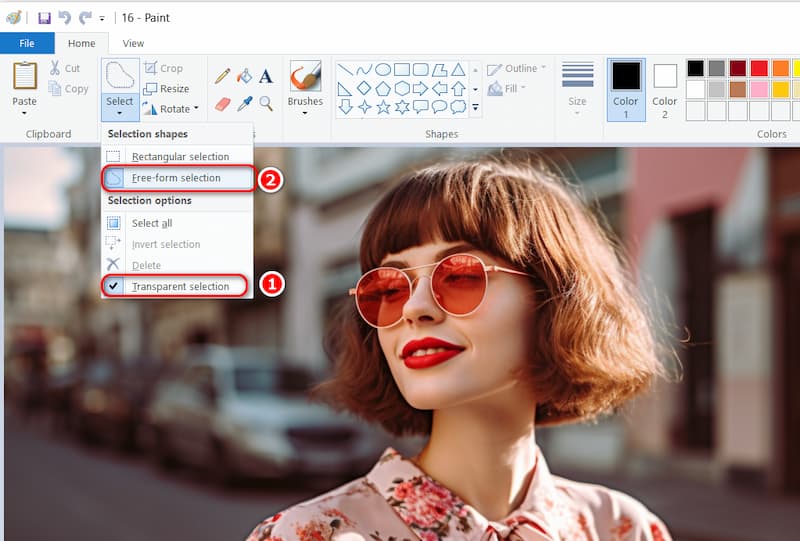
बाएं माउस बटन को दबाकर और घुमाकर, अपनी इच्छित तस्वीर को संरक्षित करने के लिए अग्रभूमि क्षेत्र के चारों ओर ट्रेस करें। ट्रेस किए गए क्षेत्र के बाहर का शेष भाग पारदर्शी पृष्ठभूमि बन जाएगा।
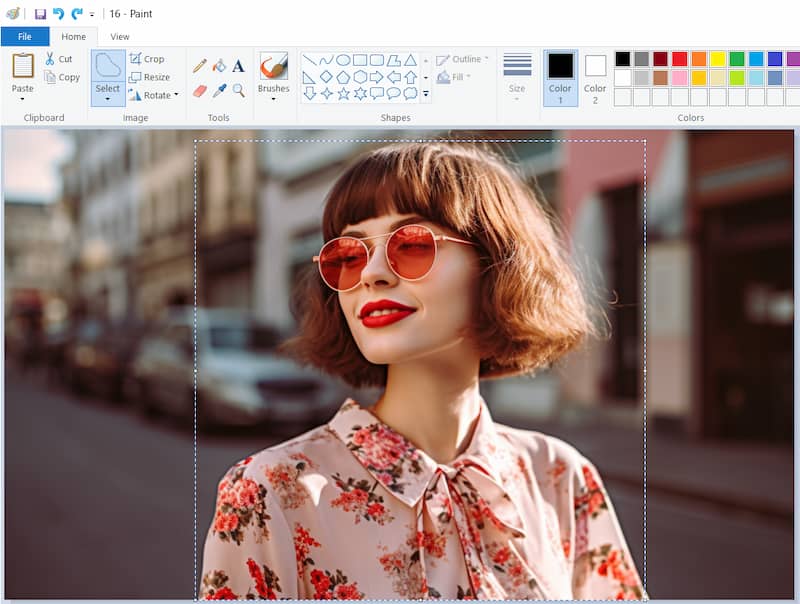
चरण 4पारदर्शी पृष्ठभूमि वाला चित्र प्राप्त करें।
माउस छोड़ें और दबाएँ कट गया, आप मूल चित्र से चयनित अग्रभूमि को हटा सकते हैं, फिर पेंट में एक नया चित्र खोल सकते हैं और अग्रभूमि क्षेत्र को उचित स्थान पर चिपका सकते हैं।
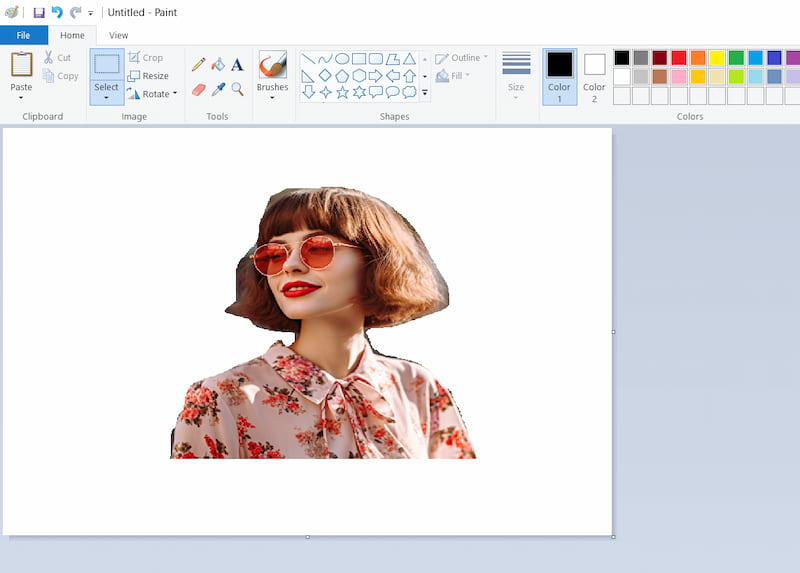
ऊपर दिए गए चरणों का पालन करके पेंट में पारदर्शी पृष्ठभूमि बनाई जा सकती है। चित्र की पृष्ठभूमि सफ़ेद करें चरण 4 में पेंट में एक सफ़ेद परत के साथ एक नई तस्वीर खोलकर पेंट में पारदर्शी पृष्ठभूमि बनाएँ। कभी-कभी, उपयोगकर्ता विंडोज में एक और मुफ़्त एप्लिकेशन पेंट 3डी में भी पारदर्शी पृष्ठभूमि बनाते हैं। पेंट 3डी का इंटरफ़ेस पेंट के समान है, लेकिन अधिक पेशेवर कार्यों के साथ। आप अपनी ज़रूरतों के हिसाब से एक चुन सकते हैं।
पेंट हमेशा सबसे अच्छा विकल्प नहीं होता है क्योंकि इसके लिए उपयोगकर्ताओं को मैन्युअल रूप से चित्र के चारों ओर ट्रेस करना पड़ता है। जब वांछित चित्र में जटिल रूपरेखा होती है, तो यह पारदर्शी पृष्ठभूमि के साथ सटीक चित्र प्राप्त करने में विफल हो सकता है। उपयोगकर्ताओं को कटआउट को परिष्कृत करना चाहिए, और यह समय लेने वाला है। एक विकल्प के रूप में, AVAide बैकग्राउंड इरेज़र की सिफारिश की जाती है क्योंकि यह स्वचालित पहचान फ़ंक्शन है।
भाग 2. पृष्ठभूमि को पारदर्शी बनाने के लिए पेंट का सबसे अच्छा विकल्प
AVAide बैकग्राउंड इरेज़रऑनलाइन पिक्चर एडिटर में पारदर्शी बैकग्राउंड बनाने का भी काम है। पेंट की तुलना में, AVAide बैकग्राउंड इरेज़र अपनी उल्लेखनीय तकनीक में बेहतर है। आपको पिक्चर के चारों ओर ट्रेस करने और पिक्चर के अवांछित क्षेत्रों को मैन्युअल रूप से हटाने की ज़रूरत नहीं है। टूल में पिक्चर को लोड या ड्रैग करके ही यह फोटो एडिटर अपने आप मुख्य आइकन की पहचान कर सकता है, और आप सेकंड में पारदर्शी बैकग्राउंड पिक्चर प्राप्त कर सकते हैं। इसके अलावा, आपको इसे कंप्यूटर पर डाउनलोड करने की ज़रूरत नहीं है। विशेष रूप से, यह मुफ़्त है, और आपको अपनी नई इमेज को एक्सपोर्ट करने के लिए कोई बिल नहीं देना होगा। नीचे AVAide बैकग्राउंड इरेज़र की कुछ विशेषताएं दी गई हैं।
केवल चार चरणों के साथ उपयोगकर्ता AVAide बैकग्राउंड इरेज़र से पारदर्शी पृष्ठभूमि बना सकते हैं।
स्टेप 1का वेबपेज दर्ज करें AVAide बैकग्राउंड इरेज़र.
चरण दोफ़ाइलों से चित्र को लोड करें या सीधे खींचें एक फोटो चुनें.
चरण 3इमेज लोड होने के बाद इमेज का बैकग्राउंड अपने आप हट जाएगा।
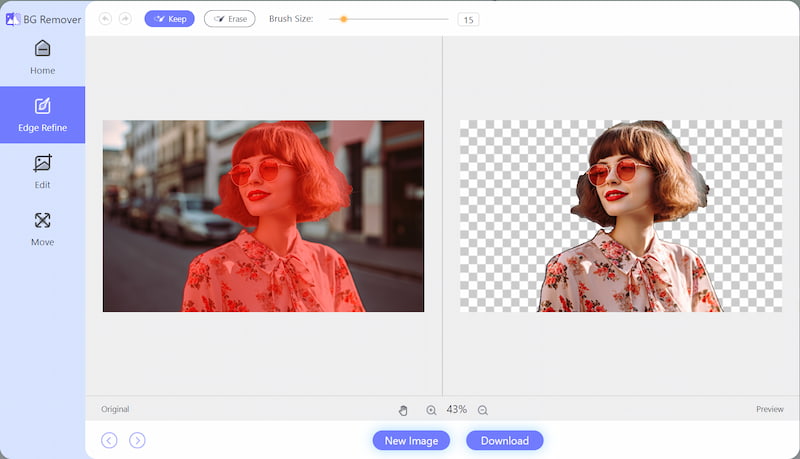
चरण 4क्लिक डाउनलोड, तो आप पारदर्शी पृष्ठभूमि के साथ एक नई तस्वीर प्राप्त कर सकते हैं।
उपरोक्त चार चरणों के साथ, आप कर सकते हैं PNG छवि को पारदर्शी बनाएं AVAide बैकग्राउंड इरेज़र में आसानी से बैकग्राउंड इरेज़र को हटाएँ। खासकर अगर आप तस्वीर के इर्द-गिर्द ट्रेसिंग पर ज़्यादा समय नहीं बिताना चाहते हैं, तो यह टूल हमेशा आपकी पहली पसंद हो सकता है क्योंकि इसकी उन्नत तकनीक और तेज़ रूपांतरण गति है।
किसी छवि की पृष्ठभूमि को पारदर्शी बनाने के बारे में अक्सर पूछे जाने वाले प्रश्न
1. आप कैसे जांचेंगे कि किसी छवि की पृष्ठभूमि पारदर्शी है या नहीं?
जाँच करने का सबसे सरल, कम तकनीकी तरीका है इसे डेस्कटॉप पर खींचना। अगर आप इसके माध्यम से डेस्कटॉप देख सकते हैं, तो इसमें पारदर्शिता है। अगर यह सफ़ेद वर्ग में है, तो इसमें पारदर्शिता नहीं है।
2. पारदर्शी छवि को सहेजने के लिए मैं किस प्रारूप का उपयोग करूँ?
GIF और PNG दोनों ही फ़ॉर्मेट पारदर्शिता का समर्थन करते हैं। अगर आपको अपनी छवि में किसी भी स्तर की पारदर्शिता चाहिए, तो आपको GIF या PNG का उपयोग करना होगा।
3. मैं ऑनलाइन किसी छवि से अपना हस्ताक्षर कैसे निकाल सकता हूँ?
आप किसी इमेज से सिग्नेचर निकालने के लिए ऑनलाइन इमेज एडिटर का इस्तेमाल कर सकते हैं। इसका मतलब है कि आपकी इमेज का बैकग्राउंड पारदर्शी बनाना। यहाँ AVAide बैकग्राउंड इरेज़र की सलाह दी जाती है, वेबसाइट पर लॉग इन करके, उपयोगकर्ता बिना किसी लागत के पारदर्शी बैकग्राउंड वाली नई तस्वीरें बना सकते हैं।
यह लेख तीन चरणों में बताता है कि कैसे पेंट में पारदर्शी पृष्ठभूमि बनाएं,: पेंट में चित्र लोड करना, चित्र के चारों ओर ट्रेस करना, और पारदर्शी पृष्ठभूमि वाली तस्वीर इनपुट करना। इसके अलावा, यदि आप बिना किसी मैनुअल ऑपरेशन के फोटो एडिटर की तलाश कर रहे हैं, तो AVAide बैकग्राउंड इरेज़र अपनी शक्तिशाली उन्नत तकनीक के साथ आपकी पहली पसंद हो सकता है। आशा है कि यह ट्यूटोरियल आपके लिए बहुत उपयोगी होगा!

JPG, JPEG, PNG और GIF से जटिल पृष्ठभूमि कैप्चर करने के लिए AI और स्वचालित पृष्ठभूमि हटाने वाली तकनीक का उपयोग करता है।
अब कोशिश करो



